แชร์อีเมลใน Outlook ไปยัง Teams
คุณสามารถแชร์อีเมล รวมถึงสิ่งที่แนบมาจาก Outlook ไปยังการแชทหรือแชนเนลใดก็ได้ใน Teams
หมายเหตุ: ฟีเจอร์นี้จะพร้อมใช้งานถ้าคุณกําลังใช้บัญชีที่ทํางานหรือโรงเรียนที่มีการสมัครใช้งาน Microsoft 365 ที่มีคุณสมบัติเหมาะสมเท่านั้น
เลือกตัวเลือกแท็บด้านล่างสำหรับเวอร์ชันของ Outlook ที่คุณใช้อยู่ ฉันใช้ Outlook เวอร์ชันใด
หมายเหตุ: ถ้าขั้นตอนภายใต้แท็บ Outlook ใหม่ นี้ยังไม่ทํางาน คุณอาจยังไม่ได้ใช้ Outlook ใหม่สําหรับ Windows เลือก Outlook แบบคลาสสิกและทําตามขั้นตอนเหล่านั้นแทน
-
ค้นหาอีเมลที่คุณต้องการแชร์ แล้วเลือกอีเมลนั้นเพื่อเปิดในบานหน้าต่างการอ่าน
-
บนแท็บ หน้าแรก ให้เลือก แชร์ไปยัง Teams
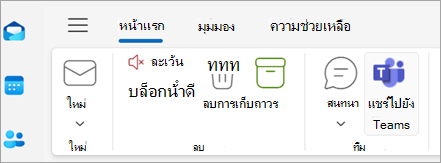
-
พิมพ์ชื่อของบุคคล กลุ่ม หรือแชนเนล คุณยังสามารถพิมพ์ข้อความได้อีกด้วย
-
เลือกกล่องกาเครื่องหมายเพื่อรวมสิ่งที่แนบมา จากนั้นเลือก แชร์
-
ตัวอย่างอีเมลจะปรากฏเป็นข้อความใน Teams ใน Teams ให้เลือก ตัวเลือก เพิ่มเติม เพื่อดูทั้งข้อความหรือดาวน์โหลด
-
ค้นหาอีเมลที่คุณต้องการแชร์ แล้วเลือกอีเมลนั้นเพื่อเปิดในบานหน้าต่างการอ่าน จาก Ribbon ให้เลือก แชร์ไปยัง Teams

-
พิมพ์ชื่อของบุคคล กลุ่ม หรือแชนเนล คุณยังสามารถพิมพ์ข้อความได้อีกด้วย
-
เลือกกล่องกาเครื่องหมายเพื่อรวมสิ่งที่แนบมา จากนั้นเลือก แชร์
-
ตัวอย่างอีเมลจะปรากฏเป็นข้อความใน Teams ใน Teams ให้เลือก ตัวเลือก เพิ่มเติม เพื่อดูทั้งข้อความหรือดาวน์โหลด
-
ใน Outlook บนเว็บ ให้ค้นหาอีเมลที่คุณต้องการแชร์ แล้วเลือกอีเมลนั้นเพื่อเปิดในบานหน้าต่างการอ่าน จากข้อความ ให้เลือก แอป
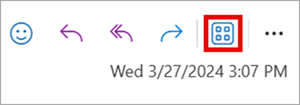
-
เลือก แชร์ไปยัง Teams
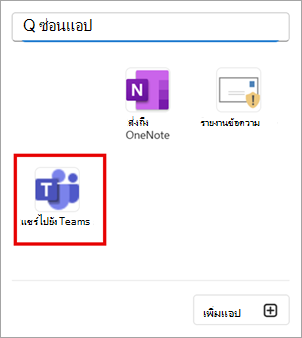
-
พิมพ์ชื่อของบุคคล กลุ่ม หรือแชนเนล คุณยังสามารถพิมพ์ข้อความได้อีกด้วย
-
เลือกกล่องกาเครื่องหมายเพื่อรวมสิ่งที่แนบมา จากนั้นเลือก แชร์
-
ตัวอย่างอีเมลจะปรากฏเป็นข้อความใน Teams ใน Teams ให้เลือก ตัวเลือก เพิ่มเติม เพื่อดูทั้งข้อความหรือดาวน์โหลด










